Kuinka muodostaa etätyöpöytäyhteys VPS-palvelimeen (Windows)
Jos käytät windows 10 menethän tähän ohjeeseen:
Tervetuloa ohjeen pariin, jonka avulla kirjaudut Windows server käyttöjärjestelmälle etäpöytäyhteys sovelluksen kautta! Palvelimelle on 2 tapaa yhdistää. Ensimmäinen on tämä eli "etäpöytäyhteys" -sovelluksen avulla ja toinen on No VNC. Pääset tästä No VNC ohjeeseen, mikäli haluat käyttää sitä mielummin. Suosittelemme toki ensijaisesti käyttämään aina etäpöytäyhteyttä sillä se on nopeampi!
Aluksi avaa tietokoneeltasi "etäpöytäyhteys" -sovellus (Huom! Tämän pitäisi olla vakio varusteena windowsissa valmiina!) tai jokin vastaava clientti, joka on tarkoitettu etäohjaukseen. Suosittelemme lataamaan microsoftin oman clientin heidän kaupastaan. Tästä voit lataa erikseen windowsille! Mikäli sinulla on MAC-tietokone suosittelemme sielläkin microsoftin omaa clienttiä. Tästä pääset lataamaan sen MAC-tietokoneelle!
Etätyöpöytäyhteydellä yhdistäminen
Aloita avaamalla tämä sovellus. Kun olet avannut "etäpöytäyhteys" -sovelluksen syötä tekstiriville sinulle annettu palvelimen IP-osoite. (Huomioi, että VNC-IP osoite ei ole sama kuin palvelimen oma IP-osoite). -> Paina seuraavaksi "Yhdistä"
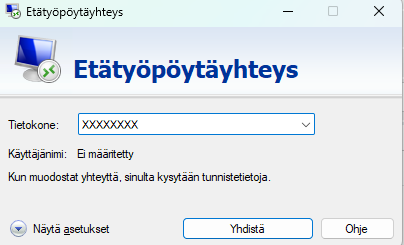
---
Kun sinulle tulee alla olevan kuvan mukainen kohta "klikkaa kohtaa "Lisää valintoja"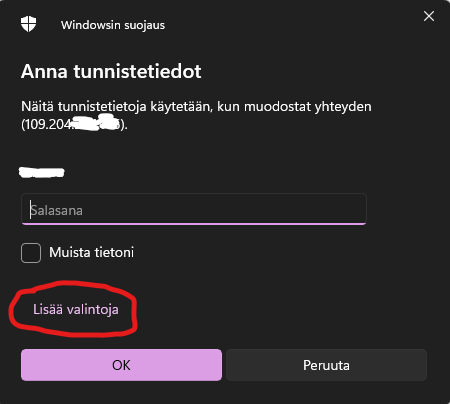
---
Seuraavaksi klikkaa kohtaa "Käytä toista tiliä"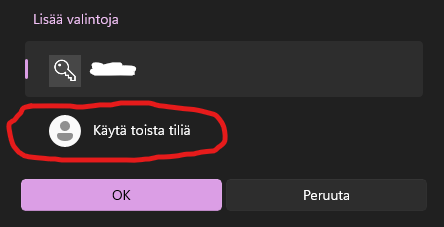
---
Seuraavaksi kirjoita "käyttäjänimi" -tekstikentän kohtaan "Administrator". -> Kirjoita asettamasi "Root" -salasana "Salasana" -tekstikenttään. -> Paina seuraavaksi "OK" nappia.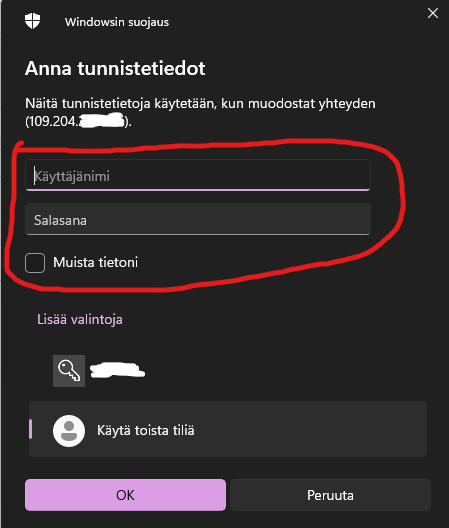
---
Klikkaa seuraavaksi "Kyllä" nappia.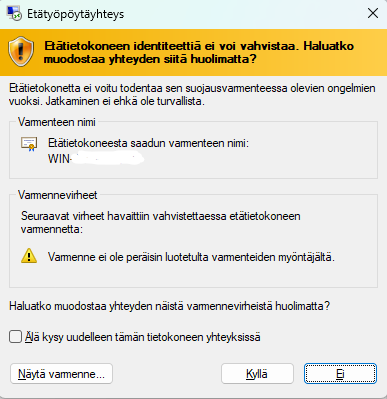
---
Näin olet onnistuneesti yhdistänyt palvelimelle. Mikäli sinulla jäi jokin kohta epäselväksi tai tarvitset apua ongelmassa. Luothan tältä sivulta tukipyynnön, niin autamme sinua mahdollisimman pian.









